Як використовувати телефон як точку доступу в подорожах (Інструкція для iOS та Android)
Bruce Li•Sep 18, 2025
Уявіть собі: ви влаштувалися в затишній європейській кав’ярні або в бунгало на пляжі в Таїланді, готові попрацювати або подивитися фільм на своєму ноутбуці, і раптом виявляєте, що громадський Wi-Fi повільний, ненадійний або взагалі відсутній. Це кошмар для будь-якого мандрівника. Але що, якби рішення вже було у вашій кишені?
Перетворення смартфона на особисту точку доступу Wi-Fi — це кардинальна зміна для підтримки зв’язку в дорозі. Цей посібник проведе вас через прості кроки для пристроїв iPhone та Android, забезпечуючи вам безпечне та стабільне інтернет-з’єднання, куди б не завели вас ваші пригоди. А з потужним тарифним планом від Yoho Mobile, ви можете ділитися трафіком з ноутбуком, не турбуючись про надмірні тарифи на роумінг.

Чому варто використовувати телефон як точку доступу в подорожах?
Хоча безкоштовний громадський Wi-Fi може здатися привабливим, він часто несе ризики для безпеки та розчаровує низькою швидкістю. Власна точка доступу, також відома як тетеринг (tethering), пропонує кілька ключових переваг:
- Зручність: Ваше інтернет-з’єднання подорожує разом з вами. Немає потреби шукати кафе з Wi-Fi або мати справу зі складними сторінками входу. Просто увімкніть його та підключіть свої пристрої.
- Безпека: Громадські мережі Wi-Fi можуть бути вразливими для хакерів. За даними Агентства з кібербезпеки та захисту інфраструктури США (CISA), незахищені мережі можуть розкрити вашу особисту інформацію. Точка доступу на вашому телефоні зашифрована та захищена паролем, що створює набагато безпечнішу приватну мережу для вашого ноутбука чи планшета.
- Економічність: У поєднанні з правильним тарифним планом для подорожей, використання телефону як точки доступу може бути значно дешевшим, ніж плата за Wi-Fi в готелі або міжнародний роумінг від вашого домашнього оператора. З eSIM від Yoho Mobile ви можете отримати щедрі пакети трафіку за місцевими тарифами, що робить це доступним рішенням для інтернету в подорожах.
Готові почати? Спочатку отримайте безризикову eSIM з нашим безкоштовним пробним тарифом, щоб побачити, наскільки це просто.
Налаштування власного хот-споту на iPhone (iOS)
Apple робить обмін стільниковими даними неймовірно простим. Ось як увімкнути функцію «Власний хот-спот» на вашому iPhone.
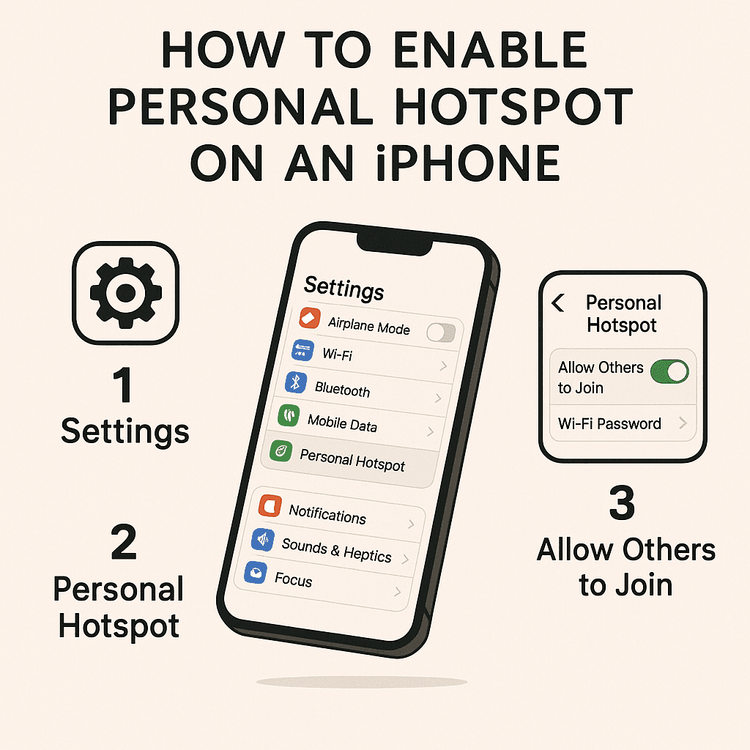
- Відкрийте «Параметри»: Торкніться сірої іконки шестірні на головному екрані.
- Торкніться «Власний хот-спот»: Цей пункт знаходиться вгорі, одразу під «Стільникові дані».
- Дозволити допуск іншим: Перемкніть перемикач у положення «увімкнено» (він стане зеленим).
- Встановіть пароль: Пароль буде згенеровано за замовчуванням. Ви можете торкнутися «Пароль Wi-Fi», щоб створити сильніший та більш запам’ятовуваний.
- Підключіть ваш пристрій: На вашому ноутбуці або планшеті відкрийте налаштування Wi-Fi, знайдіть ім’я вашого iPhone у списку доступних мереж і введіть встановлений вами пароль.
Порада для користувачів Yoho Mobile: Встановлення eSIM на iOS — це дуже просто. Після покупки просто натисніть кнопку «Встановити» в нашому додатку, щоб розпочати 1-хвилинний процес налаштування — жодних QR-кодів чи ручної активації не потрібно!
Налаштування мобільної точки доступу на вашому Android-пристрої
Кроки для Android можуть дещо відрізнятися залежно від виробника (наприклад, Samsung, Google Pixel), але загальний процес дуже схожий. Ось загальна інструкція з налаштування мобільної точки доступу на Android.
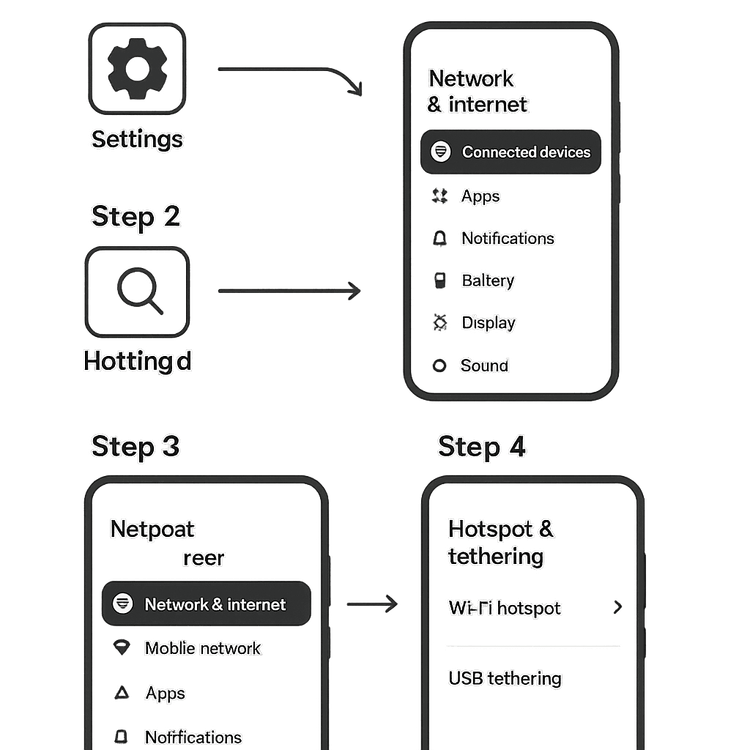
- Відкрийте «Налаштування»: Проведіть пальцем вниз від верхньої частини екрана та торкніться іконки шестірні.
- Перейдіть до налаштувань мережі: Торкніться «Мережа й Інтернет» або подібного пункту, наприклад, «Підключення».
- Знайдіть «Точка доступу та модем»: Оберіть «Точка доступу та модем» або «Мобільна точка доступу та модем».
- Налаштуйте точку доступу: Торкніться «Точка доступу Wi-Fi». Тут ви можете змінити назву мережі (SSID) та встановити надійний пароль. Для отримання детальних інструкцій ви завжди можете звернутися до офіційної сторінки довідки Google Android.
- Увімкніть її: Перемкніть перемикач вгорі у положення «увімкнено». Ваш телефон Android тепер транслює сигнал Wi-Fi.
- Підключіть інші пристрої: Так само, як і з iPhone, знайдіть назву мережі вашого телефону в списку Wi-Fi на іншому пристрої та введіть пароль.
Поради щодо використання мобільної точки доступу за кордоном
Ділитися трафіком просто, але кілька додаткових порад допоможуть вам оптимізувати цей процес та уникнути несподіванок.

- Економте заряд батареї: Робота точки доступу споживає багато енергії. Щоб заощадити заряд, тримайте телефон підключеним до зарядного пристрою під час тетерингу, якщо це можливо. Ви також можете зменшити яскравість екрана та закрити невикористовувані додатки. Офіційний посібник від Apple містить більше корисних порад для максимального збільшення продуктивності батареї.
- Слідкуйте за використанням трафіку: Роздача інтернету, особливо для перегляду відео або завантаження великих файлів, може швидко споживати трафік. Слідкуйте за його використанням, щоб не залишитися без інтернету. З Yoho Mobile ви можете легко відстежувати споживання трафіку в реальному часі прямо в нашому додатку.
- Захистіть своє з’єднання: Завжди використовуйте надійний, унікальний пароль для вашої точки доступу, щоб запобігти несанкціонованому доступу. Використовуйте комбінацію великих і малих літер, цифр і символів.
- Залишайтеся на зв’язку з Yoho Care: Турбуєтесь, що трафік може раптово закінчитися посеред важливої зустрічі? З Yoho Care ви ніколи не залишитеся повністю без зв’язку. Ми надаємо резервну мережу, щоб ви залишалися онлайн, навіть якщо вичерпаєте свій основний пакет трафіку.
Вибір правильного тарифного плану для роздачі інтернету
Ваша точка доступу настільки хороша, наскільки хороший тарифний план, що її живить. Стандартний внутрішній тариф може призвести до шокуючих рахунків за роумінг за кордоном. Саме тут туристична eSIM від Yoho Mobile стає в пригоді.
Ми пропонуємо гнучкі, доступні тарифні плани, розроблені для мандрівників. Незалежно від того, чи плануєте ви двотижневу поїздку Європою або місячне дослідження Японії, ви можете створити план, що відповідає вашим потребам. Наші розгалужені партнерські мережі гарантують високу та надійну швидкість, ідеальну для роздачі інтернету на ваш ноутбук.
Перед поїздкою переконайтеся, що ваш пристрій сумісний, перевіривши наш актуальний список пристроїв, сумісних з eSIM.
Поширені запитання (FAQ)
1. Чи швидко розряджає батарею використання телефону як точки доступу?
Так, використання телефону як точки доступу споживає більше заряду батареї, ніж зазвичай. Найкраще тримати телефон на зарядці під час тривалого використання цієї функції. Відключення інших пристроїв від точки доступу, коли вона не використовується, також допомагає економити енергію.
2. Скільки трафіку споживає роздача інтернету на ноутбук?
Споживання трафіку значною мірою залежить від вашої активності. Звичайний перегляд веб-сторінок та електронна пошта використовують відносно мало трафіку, тоді як відеоконференції, потокове відтворення HD-відео або завантаження великих файлів споживають трафік набагато швидше. Розумно обирати тарифний план зі щедрим пакетом трафіку, як-от ті, що пропонує Yoho Mobile, якщо ви плануєте регулярно ділитися трафіком eSIM з іншими пристроями.
3. Чи безпечно використовувати особисту точку доступу на телефоні в громадських місцях?
Так, це набагато безпечніше, ніж використання громадського Wi-Fi. Ваша особиста точка доступу захищена протоколами безпеки WPA2 або WPA3 і вимагає пароля. Доки ви використовуєте надійний, унікальний пароль, ваше з’єднання буде безпечним і зашифрованим.
4. Чи можу я використовувати eSIM від Yoho Mobile як точку доступу в подорожах?
Авжеж! Усі тарифні плани Yoho Mobile повністю підтримують функцію точки доступу та тетерингу, дозволяючи вам ділитися високошвидкісним інтернет-з’єднанням з вашим ноутбуком, планшетом або іншими супутниками. Це ідеальний спосіб створити власний приватний інтернет-хаб для подорожей.
Висновок: Ваш незамінний супутник у подорожах
Вміння використовувати телефон як точку доступу — це важлива навичка для будь-якого сучасного мандрівника. Вона звільняє вас від пошуку ненадійного громадського Wi-Fi та надає вам безпечне особисте інтернет-з’єднання, де б ви не були. Поєднуючи цю функцію з гнучким та доступним тарифним планом від Yoho Mobile, ви можете працювати, дивитися відео та переглядати веб-сторінки з упевненістю.
Не дозволяйте поганому з’єднанню стримувати вас у наступній поїздці. Ознайомтеся з гнучкими тарифами eSIM від Yoho Mobile вже сьогодні та відкрийте для себе свободу безперебійного інтернету в подорожах.
